在后端托盘中装入纸张
 重要事项
重要事项
- 如果将普通纸剪切为小尺寸进行试打印,如10 x 15厘米(4" x 6")或13 x 18厘米(5" x 7"),可能会造成卡纸。
 注释
注释
-
建议使用Canon原装照片纸打印照片。
有关Canon原装纸张的详细资料,请参见支持的介质类型。
-
可以使用普通的复印纸或Canon Red Label Superior WOP111/Canon Océ Office Colour Paper SAT213。
有关本打印机可以使用的页尺寸和纸张重量,请参见支持的介质类型。
-
准备纸张。
对齐纸张的边缘。 如果纸张卷曲,将其平整。
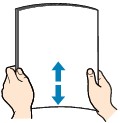
 注释
注释- 装入前请先将纸张的边缘完全对齐。 装入纸张时没有对齐纸张边缘可能会造成卡纸。
-
如果纸张卷曲,请持着卷曲的角并轻轻地向反方向弯曲纸张,直至纸张完全平整。
有关如何平整卷曲纸张的详细资料,请参见“纸张是否卷曲?”。
-
装入纸张。
-
打开后端托盘盖(A),然后向上拉出靠纸架(B)。

-
打开进纸插槽盖板(C)。
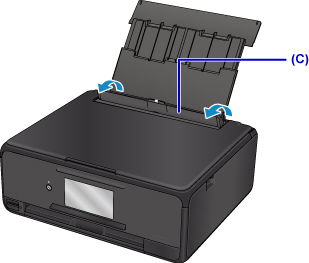
-
拉开纸张导片,然后将纸张装入后端托盘的中央,打印面向上。
-
移动纸张导片(D)使其与纸叠两侧对齐。
请勿过于用力移动纸张导片以紧靠纸张。 否则,纸张可能无法正确地送入。
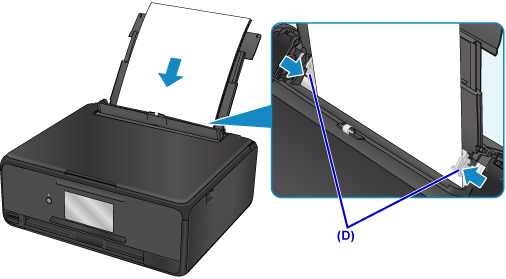
 重要事项
重要事项-
请务必纵向(E)装入纸张。 横向(F)装入纸张会造成卡纸。
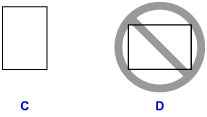
 注释
注释-
请勿使装入的纸张超出装入限量标记(G)。
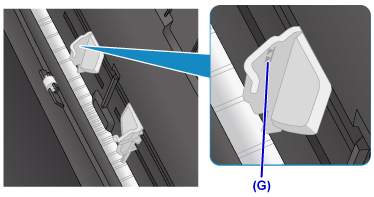
-
-
轻轻地关闭进纸插槽盖板(H)。
 重要事项
重要事项- 如果进纸插槽盖板打开,纸张将无法送入。 务必关闭进纸插槽盖板。
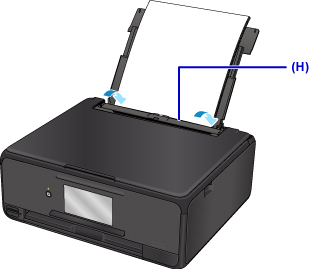
关闭进纸插槽盖板后,触摸屏上会显示后端托盘的纸张信息注册屏幕。
-
在页尺寸和类型中选择装入后端托盘的纸张尺寸和类型,然后选择注册。
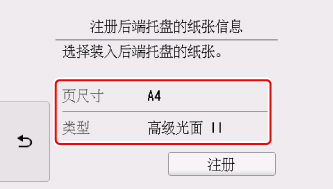
-
开始打印时,将打开操作面板,且出纸托盘会自动拉出。
 注释
注释
- 打印时,在操作面板或打印机驱动程序的打印设置屏幕上选择装入纸张的尺寸和类型。

